电脑的此电脑在哪里找 联想笔记本电脑我的电脑在哪里找不到
时间:2024-04-10 来源:互联网 浏览量:
现代社会,电脑已经成为人们生活和工作中不可或缺的工具,有时候我们会遇到这样的问题:我的电脑在哪里找?特别是对于拥有联想笔记本电脑的用户来说,更是如此。当我们在繁忙的工作中或是休闲娱乐时,突然发现自己的电脑不见了,会让人感到焦虑和困惑。究竟该如何找回我们的电脑呢?接下来我们就来探讨一下如何有效地找回丢失的电脑。
方法如下:
1.开笔记本了,点击开始。


2.点击计算机,那么就可以打开我的电脑,计算机就是我的电脑。


3.或者win+e。那么也可以打开我的电脑,找到了计算机。


4.闲的麻烦的,则右键个性化,点击图标。
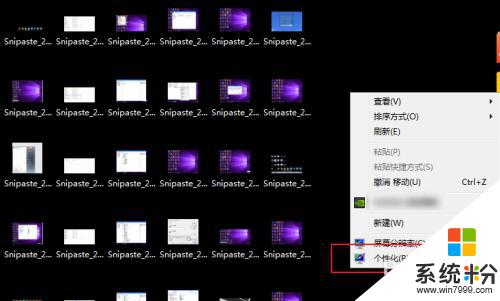
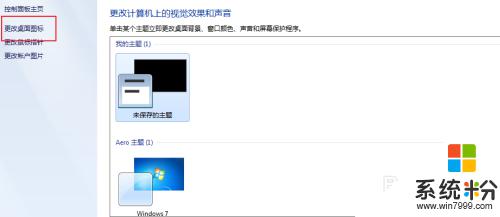
5.勾上计算机勾上确定,此电脑回到桌面了。那么相当于找到我的计算机。


以上就是关于电脑的此电脑在哪里找的全部内容,如果有遇到相同情况的用户,可以根据小编提供的方法来解决。
我要分享:
相关教程
- ·苹果笔记本声音在哪里调 在哪里找到苹果电脑的音频设置
- ·如何在电脑里找到隐藏文件 在电脑里找到隐藏文件的方法有哪些
- ·戴尔笔记本电脑设置在哪里打开 笔记本电脑设置在哪里打开Windows系统
- ·win11系统我的电脑在哪里 win11此电脑在哪里可以下载
- ·电脑上qq聊天记录在哪里找方法 QQ的聊天记录备份及恢复的步骤 电脑上qq聊天记录在哪里找方法 QQ的聊天记录如何备份及恢复
- ·win11怎么把我的电脑调出来 如何在Win11系统中找到我的电脑或此电脑
- ·戴尔笔记本怎么设置启动项 Dell电脑如何在Bios中设置启动项
- ·xls日期格式修改 Excel表格中日期格式修改教程
- ·苹果13电源键怎么设置关机 苹果13电源键关机步骤
- ·word表格内自动换行 Word文档表格单元格自动换行设置方法
电脑软件热门教程
- 1 笔记本win7系统打开组策略却提示MMC无法创建管理单元怎么办
- 2 中央新风系统空气流速如何计算 中央新风系统空气流速计算的方法
- 3 在哪里可以下载到盗版的gta5
- 4手机如何分享热点建立无线信号 手机分享热点建立无线信号的方法
- 5diskgenius如何隐藏分区与显示被隐藏的分区 diskgenius隐藏分区与显示被隐藏的分区的方法
- 6请问iphone手机软件闪退怎么办啊 求解iphone手机软件闪退
- 7苹果电脑打不开软件怎么解决 苹果电脑打不开软件的解决方法
- 8怎么使用海马玩模拟器在电脑上使用安卓软件 使用海马玩模拟器在电脑上使用安卓软件的方法
- 9Linux设置swap交换分区的方法 Linux怎么设置swap交换分区
- 10电脑怎么设锁屏照片 电脑锁屏图片设置方法
